Slack nu a putut încărca fișierul dvs.? Utilizați aceste 4 soluții pentru ao remedia
Slack verifică toate casetele când vine vorba de organizarea și colaborarea echipei. Este una dintre cele mai populare aplicații bogate în funcții. Controlul complet asupra spațiului dvs. de lucru este garantat și fiabilitatea rareori nu reușește. Cu toate acestea, ați întâmpinat probabil câteva erori rare care ar putea fi greoaie.
Una dintre ele împiedică utilizatorii să încarce fișiere la Slack, deoarece sunt informați cu promptitudine că " Slack nu a putut încărca fișierul dvs. ". Există câteva soluții pentru aceasta mai jos.
Cum se repară erorile "Slack nu a putut încărca fișierul dvs."
- Verificați conexiunea la internet
- Clear cache de aplicații (pentru versiuni desktop și UWP)
- Verificați Firewall-ul
- Reinstalați aplicația
Soluția 1 - Verificați conexiunea la internet
Să începem cu o soluție simplă și să reîncărcați aplicația. Acest lucru ia ajutat pe unii utilizatori să fie deranjați de o problemă similară. Doar faceți clic pe meniul din colțul din stânga sus și, sub View, alegeți Reîncărcare. În plus, puteți încerca să competați imaginea și să o trimiteți în acest fel.
Aceasta este o sarcină simplă, atât timp cât aveți un program precum WinRar sau 7Zip. Desigur, aceasta este o soluție simplă și nu o soluție permanentă. De asemenea, asigurați-vă că nu ați completat capacul de spațiu de lucru care este de 5 GB (plan gratuit).
Următorul pas este să verificați conexiunea. Acest lucru se poate face printr-o verificare generală a oricărei aplicații dependente de conexiune. Dacă funcționează, atunci putem folosi un instrument de diagnosticare integrat pentru Slack. Iată cum se poate executa:
- Navigați la instrumentul Slack de testare a conexiunilor bazate pe web.
- Conectați-vă la contul dvs.
- Asigurați-vă că totul este în desfășurare.
Soluția 2 - Ștergeți cache-ul aplicației
Aveți diferite opțiuni atunci când este vorba de utilizarea Slack pe un PC Windows. Puteți să utilizați aplicația standard Win32 desktop cu aplicația UWP sau să încercați clientul bazat pe web.
Pentru oricare dintre aceste opțiuni, memoria cache pirată este probabil cauza problemei. Și, în această situație, motivul pentru "Slack nu a putut încărca fișierul dvs." eroare.
Ceea ce trebuie să faceți este să ștergeți datele cache din aplicație / client. Pentru clientul web, puteți șterge memoria cache a browserului și căutați îmbunătățiri.
Iată cum puteți șterge cache-ul din toate cele 3 opțiuni Slack:
Slack client pentru Desktop
- Open Slack.
- Dați clic pe meniul hamburger din colțul din stânga sus și alegeți Ajutor> Depanare> Ștergeți memoria cache și Reporniți .
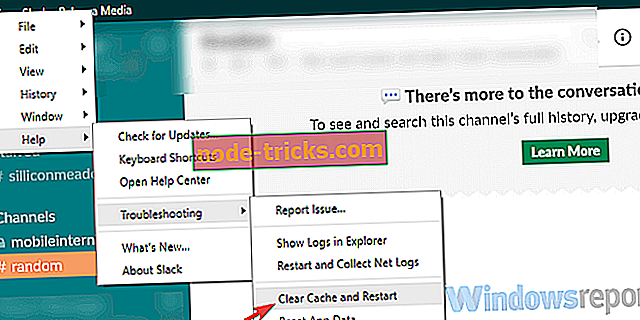
- Puteți repeta acțiunea și puteți șterge și datele aplicației.
Slack UWP de la Microsoft Store
- Deschideți Start.
- Faceți clic dreapta pe aplicația Slack și selectați Mai multe> Setări aplicație din meniul contextual.
- Încercați mai întâi repararea și, dacă nu funcționează, mergeți la opțiunea Resetare .
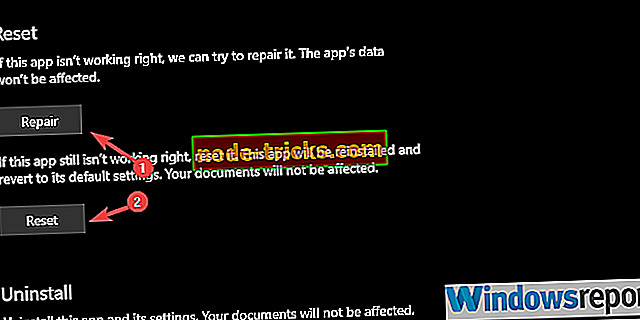
Browser cache
- Apăsați Shift + Ctrl + Delete pentru a deschide meniul " Clear data browsing ".
- Selectați "Tot timpul" ca interval de timp.
- Concentrați-vă pe ștergerea " Cookies", " Imagini și fișiere memorate în cache " și a altor date despre site.
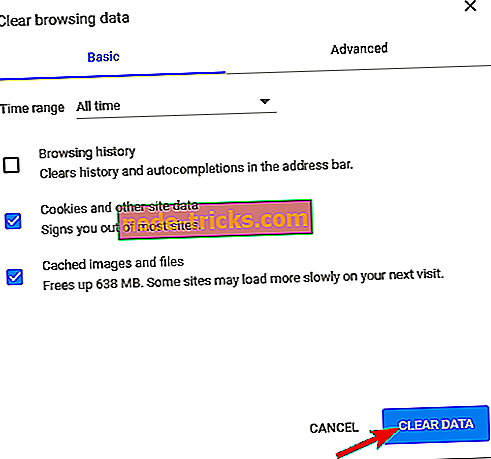
- Faceți clic pe butonul Ștergeți datele .
Soluția 3 - Verificați paravanul de protecție
Un alt motiv posibil pentru care conexiunea dvs. de ieșire împiedică Slack să încarce fișiere ar putea fi în șirul de setări Windows Firewall. Dacă Slack nu are voie să comunice în mod liber, este posibil să nu poată trimite sau chiar să primească fișiere.
Acum, nu am putea sugera dezactivarea acesteia din motive evidente, dar luați în considerare adăugarea unei excepții pentru setarea Slack în setările Firewall.
Iată ce trebuie să faceți:
- În bara de căutare Windows, tastați Firewall și deschideți Permiterea unei aplicații prin paravanul de protecție Windows .
- Dați clic pe " Modificați setările ".
- Permiteți Slack să comunice liber, prin bifarea ambelor casete.
- Confirmați modificările și reporniți PC-ul.
- Porniți Slack și căutați schimbări.
Soluția 4 - Reinstalați aplicația
În cele din urmă, dacă niciunul dintre pași nu s-a dovedit a fi fructuos și sunteți încă blocat de eroarea Slack nu a putut încărca fișierul dvs. ", vă recomandăm să reinstalați aplicația client desktop / UWP. Încă nu putem fi siguri dacă acest lucru ajută sau nu, dar este un pas viabil atunci când ceva nu merge bine cu alte aplicații. Slack nu este o excepție.
Cu aceasta am spus, putem încheia acest articol. În cazul în care aveți întrebări sau sugestii, vă recomandăm să le împărtășiți cu noi în secțiunea de comentarii de mai jos.

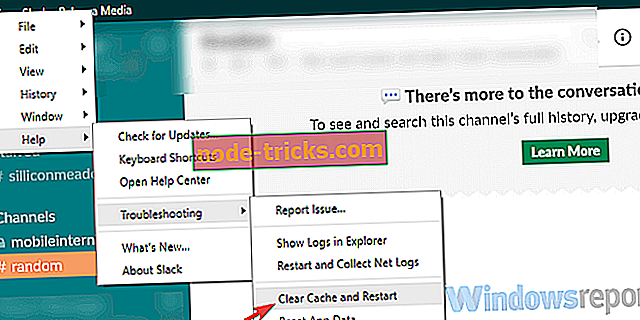
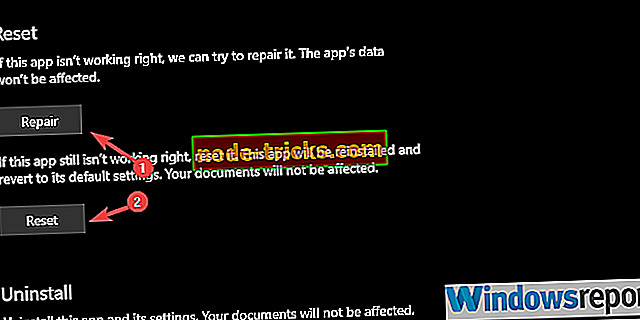
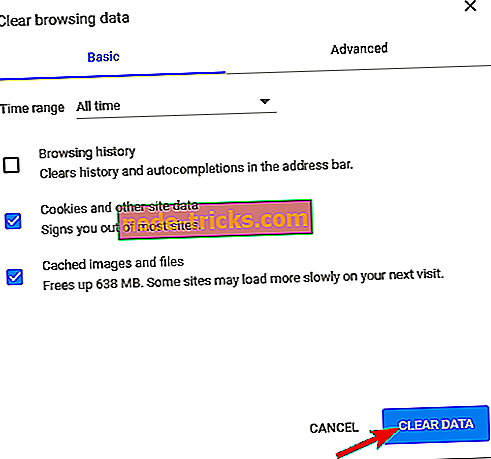
![Suprafața Pro 4 sa blocat pe pregătirea pentru a configura Windows [FIX]](https://node-tricks.com/img/fix/747/surface-pro-4-stuck-preparing-configure-windows.jpg)






![5 soluții pentru a repara erorile evbda.sys pe Windows 10 [BSOD]](https://node-tricks.com/img/fix/612/5-solutions-fix-evbda.jpeg)